MAPGIS6.7快捷键
- 格式:doc
- 大小:24.00 KB
- 文档页数:1
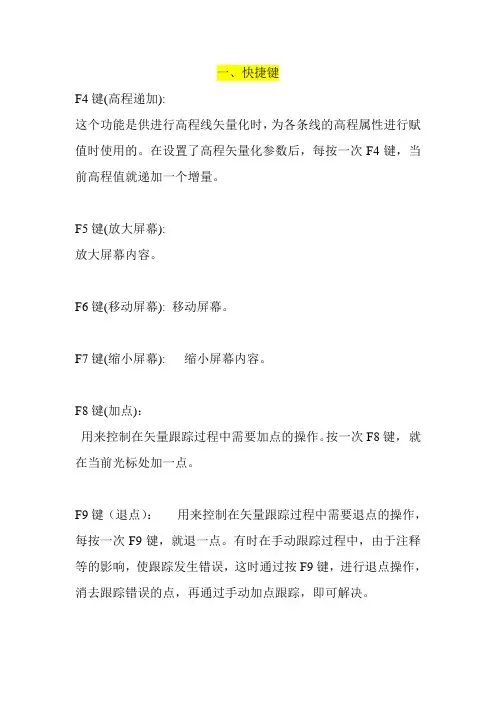
一、快捷键F4键(高程递加):这个功能是供进行高程线矢量化时,为各条线的高程属性进行赋值时使用的。
在设置了高程矢量化参数后,每按一次F4键,当前高程值就递加一个增量。
F5键(放大屏幕):放大屏幕内容。
F6键(移动屏幕): 移动屏幕。
F7键(缩小屏幕): 缩小屏幕内容。
F8键(加点):用来控制在矢量跟踪过程中需要加点的操作。
按一次F8键,就在当前光标处加一点。
F9键(退点):用来控制在矢量跟踪过程中需要退点的操作,每按一次F9键,就退一点。
有时在手动跟踪过程中,由于注释等的影响,使跟踪发生错误,这时通过按F9键,进行退点操作,消去跟踪错误的点,再通过手动加点跟踪,即可解决。
F11键(改向):用来控制在矢量跟踪过程中改变跟踪方向的操作。
按一次F11键,就转到矢量线的另一端进行跟踪。
F12键(抓线头):在矢量化一条线开始或结束时,可用F12功能键来捕捉需相连接的线头。
F10 锁定光标位置:当光标指针停在一个位置时,你想记下该点的坐标,那么请使用F10,避免不小心碰到桌子、鼠标使坐标不准。
↑←↓→方向键:可以微调光标的位置。
1.用ALT+菜单栏的字母就可以打开菜单栏如ALT+R为打开区2.然后输入菜单栏中项目的字母,就为选择了这一项,如在ALT+R 后再按K则为键盘输入弧段2.ctrl+右键封闭3.ctrl +s 选图元+Q 输入线+W 输入点+E输入弧段+Z后退二、mapgis中特殊字体格式的输入方法mapgis, 字体, 格式, 输入1.空心字使用空心字时,字体采用相应字体编号的负数。
如:-3表示黑体空心字。
2.MapGIS中输入字符串时,上下标输入方法字符串属点类对象,用点类输入方式的注释输入:上标输入方法:输入字符串中,#+之后的字符串为上标字符串。
例:输入文本框中输入:“ABCD#+12WE”,注释表现为:ABCD12WE 下标输入方法:输入字符串中,#-之后的字符串为下标字符串。
例:输入文本框中输入:“ABCD#-WERT”,注释表现为:ABCDWERT 若要在输入完上、下标后恢复原文本大小,加#=即可:例:输入文本框中输入:“ABCD#-WE#=RT”,注释表现为:ABCDWERT 输入文本框中输入:“ABCD#-WE#+RT#=EFG”,注释表现为:ABCDWERTEFG例:输入文本框中输入:“ABCD#+WE#=RT”,注释表现为:ABCDWERT3.MapGIS中分数式的输入方法分数式输入方法:输入字符串中,/分子/分母/例:输入文本框中输入:“/ABCD/EFGHL/”,注释表现为:4.γδ∈等希腊字母之类的非英文字符输入可先在Word中通过插入符号,将其生成在Word文档中,再将其通过剪切和粘贴操作转入MapGIS的文字串输入中。
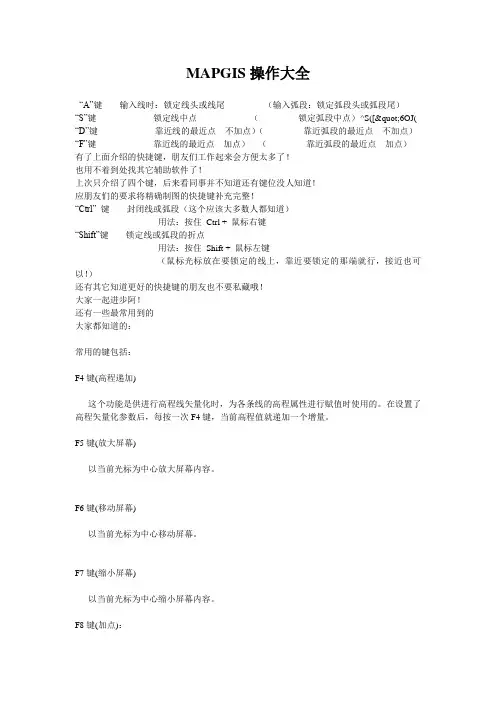
MAPGIS操作大全“A”键------输入线时:锁定线头或线尾(输入弧段:锁定弧段头或弧段尾)“S”键------ 锁定线中点(锁定弧段中点)^S(["6OJ( “D”键------ 靠近线的最近点__不加点)(靠近弧段的最近点__不加点)“F”键------ 靠近线的最近点__加点)(靠近弧段的最近点__加点)有了上面介绍的快捷键,朋友们工作起来会方便太多了!也用不着到处找其它辅助软件了!上次只介绍了四个键,后来看同事并不知道还有键位没人知道!应朋友们的要求将精确制图的快捷键补充完整!“Ctrl” 键------封闭线或弧段(这个应该大多数人都知道)用法:按住Ctrl + 鼠标右键“Shift”键------锁定线或弧段的折点用法:按住Shift + 鼠标左键(鼠标光标放在要锁定的线上,靠近要锁定的那端就行,接近也可以!)还有其它知道更好的快捷键的朋友也不要私藏哦!大家一起进步阿!还有一些最常用到的大家都知道的:常用的键包括:F4键(高程递加)这个功能是供进行高程线矢量化时,为各条线的高程属性进行赋值时使用的。
在设置了高程矢量化参数后,每按一次F4键,当前高程值就递加一个增量。
F5键(放大屏幕)以当前光标为中心放大屏幕内容。
F6键(移动屏幕)以当前光标为中心移动屏幕。
F7键(缩小屏幕)以当前光标为中心缩小屏幕内容。
F8键(加点):用来控制在矢量跟踪过程中需要加点的操作。
按一次F8键,就在当前光标处加一点。
F9键(退点):用来控制在矢量跟踪过程中需要退点的操作,每按一次F9键,就退一点。
有时在手动跟踪过程中,由于注释等的影响,使跟踪发生错误,这时通过按F9键,进行退点操作,消去跟踪错误的点,再通过手动加点跟踪,即可解决。
F11键(改向):用来控制在矢量跟踪过程中改变跟踪方向的操作。
按一次F11键,就转到矢量线的另一端进行跟踪。
F12键(抓线头):在矢量化一条线开始或结束时,可用F12功能键来捕捉需相连接的线头。

操作方法:
1、拖动操作:按下鼠标左键不松开,拖动鼠标到适当位置后松开鼠标左键,这
个过程就叫拖动操作。
移动操作:单击鼠标左键,然后松开,移动鼠标到适当位置后再按鼠标左键
确认,这个过程就叫移动操作。
2、输入流线为拖动操作,输入折线是移动操作。
按F8 键加点、F9 键退点、
F11 改向。
在输入开始时,SHIFT 按下自动靠近线。
按F12 键有捕捉线头线尾
等功能。
交互矢量化中按F4 有高程自动赋值的功能(要先编辑线的高程域名)。
3、输入陡坎:由于陡坎有许多垂直的短线,在矢量化时,在相交处经常停止
跟踪,这样需要不断按F8 键加点。
实际上,完全可以用输入折线的方式来实现。
注意:陡坎是有方向的,输入时,要注意线型生成的方向。
4、在扫描图纸时,您可能是灰度扫描,这样数据量可能有些大,交互矢量
化等高线时,速度有所减慢,这样也可以改为输入折线的方式。
一条线结束时,按下Ctrl+鼠标右键自动封闭线。
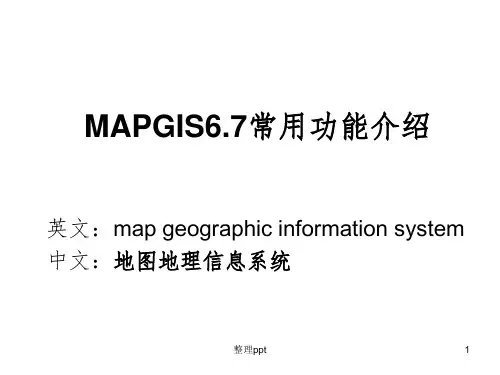

一、如何将mapgis的图形插到word、excel、PowerPoint中首先点取mapgis菜单“其他拷贝”,接着打开word,点取“粘贴”。
Mapgis数据就复制到word文档里。
二、空心字格式使用空心字时,字体采用相应字体编号的负数。
如:-3表示黑体空心字。
三、合并区1、可以在屏幕上开一个窗口,系统就会将窗口内的所有区合并,合并后区的图形参数及属性与左键弹起时所在的区相同。
2、也可以先用菜单中的选择区功能将要合并的区拾取到,然后再使用合并区功能实现。
3、还可以先用光标单击一个区,然后按住CTRL键,在用光标单击相邻的区即可。
四、翻转图形在Mapgis中的其它下面整图变换中比例参数的X比例中输入法-1或Y 比例中输入-1l 后确定。
五、CAD转化为MAPGIS1.将CAD文件另存为2004/2000 DXF格式。
2.在MAPGIS主程序中选择“文件转换”。
3.输入中选择转入DXF文件,确定并复位4.保存点线文件(面无法转化)六、MAPGIS转化为CAD1.在MAPGIS主程序中选择“文件转换"。
2.分别装入点线文件,复位并全选。
3.输出中选择“部分图形方式输入DXF”全选并确定。
4.打开保存的DXF文件,用CAD复位显示图形,并改字体样式。
5.保存成CAD格式。
七、如何把JPG格式的转成MSI 格式图象处理………图象分析模块。
在里面点:文件……数据输入……转换数据类型(选JPG)………添加文件………转换转换后的格式为mapgis的msi影像文件!转换为MSI文件格式后再在输入编辑里,导入后矢量化。
八、在电脑里如何做剖面图,不用手画,而且精度更高l1、先把MAPGIS图生成JPG格式,在PHOTOSHOP中图像一图像太小一文挡大小中输入经过变化后的宽度和高度数字(根据剖面图的比例和JPG图的比例关系得出);然后按需要裁剪,以减少图形的所占内存;2、裁剪后旋转使剖面线处于水平位置;3、在MAPGIS中插入裁剪旋转后光栅文件,新建线和点文件,以剖面线为水平的X轴,而垂直X轴的线为Y轴,以剖面线起点的位置为坐标原点,以剖面线起点的高程为起始Y 轴刻度,在X和Y轴上标上相对应比例尺的刻度。
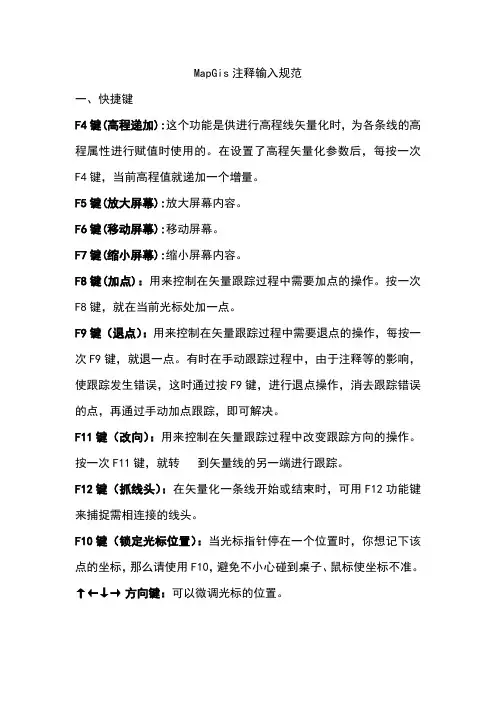
MapGis注释输入规范一、快捷键F4键(高程递加):这个功能是供进行高程线矢量化时,为各条线的高程属性进行赋值时使用的。
在设置了高程矢量化参数后,每按一次F4键,当前高程值就递加一个增量。
F5键(放大屏幕):放大屏幕内容。
F6键(移动屏幕):移动屏幕。
F7键(缩小屏幕):缩小屏幕内容。
F8键(加点):用来控制在矢量跟踪过程中需要加点的操作。
按一次F8键,就在当前光标处加一点。
F9键(退点):用来控制在矢量跟踪过程中需要退点的操作,每按一次F9键,就退一点。
有时在手动跟踪过程中,由于注释等的影响,使跟踪发生错误,这时通过按F9键,进行退点操作,消去跟踪错误的点,再通过手动加点跟踪,即可解决。
F11键(改向):用来控制在矢量跟踪过程中改变跟踪方向的操作。
按一次F11键,就转到矢量线的另一端进行跟踪。
F12键(抓线头):在矢量化一条线开始或结束时,可用F12功能键来捕捉需相连接的线头。
F10键(锁定光标位置):当光标指针停在一个位置时,你想记下该点的坐标,那么请使用F10,避免不小心碰到桌子、鼠标使坐标不准。
↑←↓→方向键:可以微调光标的位置。
1.用ALT+菜单栏的字母就可以打开菜单栏如ALT+R为打开区2.然后输入菜单栏中项目的字母,就为选择了这一项,如在ALT+R后再按K则为键盘输入弧段2.ctrl+右键封闭3.ctrl+s选图元ctrl+Q输入线ctrl+W输入点ctrl+E输入弧段ctrl+Z后退二、mapgis中特殊字体格式的输入方法mapgis,字体,格式,输入1.空心字使用空心字时,字体采用相应字体编号的负数。
如:-3表示黑体空心字。
2.MapGIS中输入字符串时,上下标输入方法字符串属点类对象,用点类输入方式的注释输入:上标输入方法:输入字符串中,#+之后的字符串为上标字符串。
例:输入文本框中输入:“ABCD#+12WE”,注释表现为:ABCD12WE下标输入方法:输入字符串中,#-之后的字符串为下标字符串。
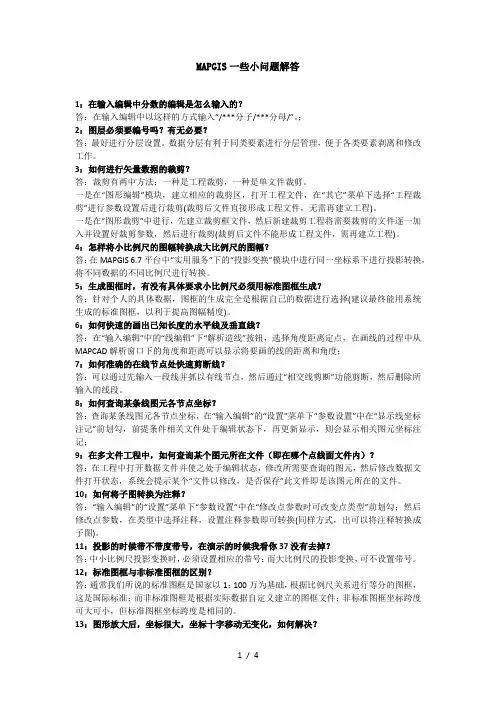
MAPGIS一些小问题解答1:在输入编辑中分数的编辑是怎么输入的?答:在输入编辑中以这样的方式输入“/***分子/***分母/”。
;2:图层必须要编号吗?有无必要?答:最好进行分层设置。
数据分层有利于同类要素进行分层管理,便于各类要素剥离和修改工作。
3:如何进行矢量数据的裁剪?答:裁剪有两中方法:一种是工程裁剪,一种是单文件裁剪。
一是在“图形编辑”模块,建立相应的裁剪区,打开工程文件,在“其它”菜单下选择“工程裁剪”进行参数设置后进行裁剪(裁剪后文件直接形成工程文件,无需再建立工程)。
一是在“图形裁剪”中进行,先建立裁剪框文件,然后新建裁剪工程将需要裁剪的文件逐一加入并设置好裁剪参数,然后进行裁剪(裁剪后文件不能形成工程文件,需再建立工程)。
4:怎样将小比例尺的图幅转换成大比例尺的图幅?答:在MAPGIS 6.7平台中“实用服务”下的“投影变换”模块中进行同一坐标系下进行投影转换,将不同数据的不同比例尺进行转换。
5:生成图框时,有没有具体要求小比例尺必须用标准图框生成?答:针对个人的具体数据,图框的生成完全是根据自己的数据进行选择(建议最终能用系统生成的标准图框,以利于提高图幅精度)。
6:如何快速的画出已知长度的水平线及垂直线?答:在“输入编辑”中的“线编辑”下“解析造线”按钮,选择角度距离定点,在画线的过程中从MAPCAD解析窗口下的角度和距离可以显示将要画的线的距离和角度;7:如何准确的在线节点处快速剪断线?答:可以通过先输入一段线并抓以有线节点,然后通过“相交线剪断”功能剪断,然后删除所输入的线段。
8:如何查询某条线图元各节点坐标?答:查询某条线图元各节点坐标,在“输入编辑”的“设置”菜单下“参数设置”中在“显示线坐标注记”前划勾,前提条件相关文件处于编辑状态下,再更新显示,则会显示相关图元坐标注记;9:在多文件工程中,如何查询某个图元所在文件(即在哪个点线面文件内)?答:在工程中打开数据文件并使之处于编辑状态,修改所需要查询的图元,然后修改数据文件打开状态,系统会提示某个“文件以修改,是否保存”此文件即是该图元所在的文件。
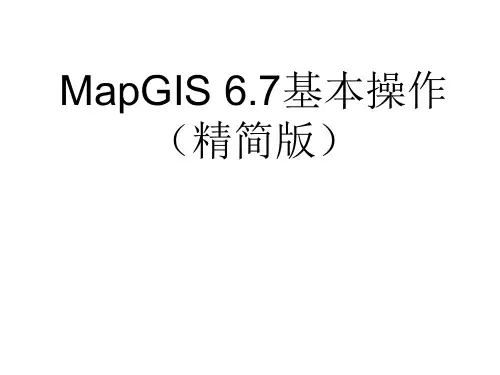
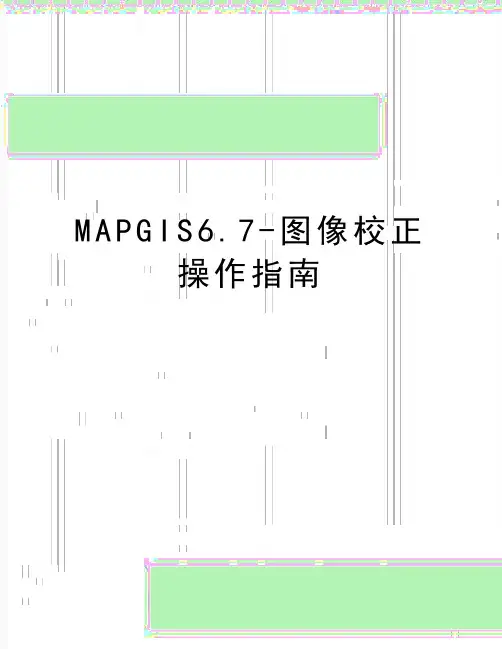
M A P G I S6.7-图像校正操作指南17.8 镶嵌融合镶嵌融合是图像处理中一个重要的组成部分,利用该功能可以完成影像几何校正,影像镶嵌等实用操作。
17.8.1 重要概念1.两类文件。
在图像镶嵌配准部分有两类文件:校正文件:指需要进行几何校正和坐标参照处理的文件。
参照文件:是指在对校正文件进行处理时作为标准的文件。
2.控制点在图像镶嵌配准部分,控制点信息是主要处理对象,用户通过编辑校正文件中的控制点信息,从而完成其它各项功能。
3.两种控制点编辑方式MSIPROC 系统支持两种控制点编辑方式:图像-图形-控制点列表显示模式和图像-编辑-控制点列表显示模式。
1).图像-图形-控制点列表显示模式。
在图像-图形-控制点列表显示模式中有三个窗口显示在屏幕中;左上角的窗口是校正文件显示窗口,右上角的窗口是参照文件显示窗口,下边的窗口是控制点列表显示窗口。
见图17-8-1:图17-8-1 图像-图形-控制点列表显示模式2).图像-编辑-控制点列表显示模式。
图像-编辑-控制点列表显示模式中有两个窗口显示在屏幕中;上面的窗口是校正文件显示窗口,下面的窗口是控制点列表显示窗口。
见图17-8-2:图17-8-2 图像-编辑-控制点列表显示模式校正文件局部放大显示窗口和参照控制点输入编辑窗口在系统工作过程中会弹出。
4.当前控制点在MSIPROC 系统中,对控制点的编辑是对当前控制点进行操作的。
在控制点浏览状态下,当前控制点在校正文件的显示窗口和参照文件的显示窗口中是以红色表示。
在控制点列表显示窗口是以加亮的水平条显示。
5.控制点个数与校正多项式次数在MSIPROC 系统中,几何校正的模型采用了多项式拟合法,系统支持一阶到五阶的多项式几何校正变换。
不同阶的多项式几何校正变换最少控制点数在理论上为:一阶多项式几何校正(理论最小值): 3 个控制点;二阶多项式几何校正(理论最小值): 6 个控制点;三阶多项式几何校正(理论最小值): 10 个控制点;四阶多项式几何校正(理论最小值): 15 个控制点;五阶多项式几何校正(理论最小值): 21 个控制点;为了保证较高的校正精度,实际选择的控制点至少为理论数的3 倍,即:一阶多项式几何校正(推荐最小值): 9 个控制点;二阶多项式几何校正(推荐最小值): 18 个控制点;三阶多项式几何校正(推荐最小值): 30 个控制点;四阶多项式几何校正(推荐最小值): 45 个控制点;五阶多项式几何校正(推荐最小值): 63 个控制点;6.编辑显示窗口在MSIPROC 系统中,有六种编辑显示窗口,分别为:校正文件显示窗口、参照文件显示窗口、控制点列表显示窗口、参照控制点输入编辑窗口、校正文件局部放大显示窗口和参照文件局部放大显示窗口。
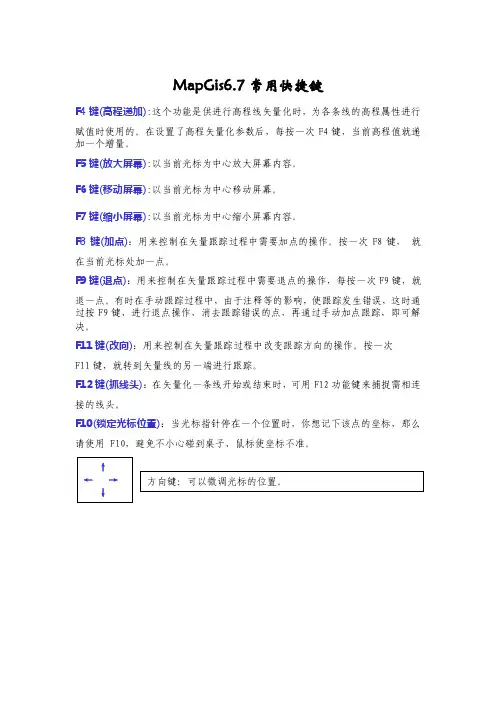
MapGis6.7常用快捷键
F4键(高程递加):这个功能是供进行高程线矢量化时,为各条线的高程属性进行
赋值时使用的。
在设置了高程矢量化参数后,每按一次F4键,当前高程值就递加一个增量。
F5键(放大屏幕):以当前光标为中心放大屏幕内容。
F6键(移动屏幕):以当前光标为中心移动屏幕。
F7键(缩小屏幕):以当前光标为中心缩小屏幕内容。
F8键(加点):用来控制在矢量跟踪过程中需要加点的操作。
按一次F8键,就在当前光标处加一点。
F9键(退点):用来控制在矢量跟踪过程中需要退点的操作,每按一次F9键,就
退一点。
有时在手动跟踪过程中,由于注释等的影响,使跟踪发生错误,这时通过按F9键,进行退点操作,消去跟踪错误的点,再通过手动加点跟踪,即可解决。
F11键(改向):用来控制在矢量跟踪过程中改变跟踪方向的操作。
按一次
F11键,就转到矢量线的另一端进行跟踪。
F12键(抓线头):在矢量化一条线开始或结束时,可用F12功能键来捕捉需相连接的线头。
F10(锁定光标位置):当光标指针停在一个位置时,你想记下该点的坐标,那么请使用 F10,避免不小心碰到桌子、鼠标使坐标不准。
MAPGIS新的快捷键(又补充了)
作者:星心(原创)
MAPGIS6.7中还有更好用的快捷方式不为人知!MAPGIS帮助上根本就没有提到过!这也是为什么很多朋友都不知道的原因!
注意:这些快捷键只有在输入状态下才有用。
有了上面介绍的快捷键,朋友们工作起来会方便太多了!。

F4键(高程递加):
这个功能是供进行高程线矢量化时,为各条线的高程属性进行赋值时使用的。
在设置了高程矢量化参数后,每按一次F4键,当前高程值就递加一个增量。
F5键(放大屏幕):
放大屏幕内容。
F6键(移动屏幕): 移动屏幕。
F7键(缩小屏幕): 缩小屏幕内容。
F8键(加点):
用来控制在矢量跟踪过程中需要加点的操作。
按一次F8键,就在当前光标处加一点。
F9键(退点):用来控制在矢量跟踪过程中需要退点的操作,每按一次F9键,就退一点。
有时在手动跟踪过程中,由于注释等的影响,使跟踪发生错误,这时通过按F9键,进行退点操作,消去跟踪错误的点,再通过手动加点跟踪,即可解决。
F11键(改向):用来控制在矢量跟踪过程中改变跟踪方向的
操作。
按一次F11键,就转到矢量线的另一端进行跟踪。
F12键(抓线头):在矢量化一条线开始或结束时,可用F12功能键来捕捉需相连接的线头。
F10 锁定光标位置:当光标指针停在一个位置时,你想记下该点的坐标,那么请使用F10,避免不小心碰到桌子、鼠标使坐标不准。
↑←↓→方向键:可以微调光标的位置。
1.
用ALT+菜单栏的字母就可以打开菜单栏如ALT+R为打开区2.然后输入菜单栏中项目的字母,就为选择了这一项,如在ALT+R 后再按K则为键盘输入弧段
2.
ctrl+右键封闭
3.
ctrl +s 选图元
+Q 输入线
+W 输入点
+E输入弧段
+Z后退。
图层的分离与合并一、图元参数筛选图元的参数筛选有很多种途径,比如类型,颜色、大小、图层、角度等等。
1)类型筛选2)颜色筛选3)图层筛选二、图元属性筛选1、筛选特定属性的图元2、定位到特定的图元3、属性简单计算注:图层或属性筛选功能,只对当前编辑状态的图层文件有效,跨图层时无效。
三、合并图层①同类型的图层文件合并选中欲合并的文件/右击(合并文件)②利用复制或剪切粘贴剪切(Ctrl+X),Ctrl+V粘贴\粘贴(带属性)③添加图层(*.wt/*.wl/*.wp)文件合并打开或添加文件,使之处于编辑状态/右击该文件/文件合并/选要被合并的文件/确定图例的制作与排版(不知道如何引用)1、造定角度方位线用造定角度方位线功能造一个12×8mm大小的图例框。
大致步骤如下:点击造定角度方位线命/2010增强版①前/在任意位置处点击一下/左上角弹出悬浮输入框,依次输入(12, 0)、(8, 90)、(12, 180),最后按住Ctrl点右健闭合。
②后/输入起点(X,Y)/回车/左上角弹出悬浮输入框,依次输入(12, 0)、(8, 90)、(12, 180),最后按住Ctrl点右健闭合。
但结果为立框,与前不同(横框)。
若要一致,改输入(12, 90)、(8, 0)、(12, 270),余同。
2、角度阵列复制3、对齐①点图元对齐1辅助工具\文字对齐方式\自动靠左对齐\框选注释或子图\右键确认。
②图例对齐(Section2010增强版)附加工具条1\对齐方式(水平or垂直)\框选注释或子图\右键确认。
或1辅助工具\图例制作对齐\水平or垂直\框选注释或子图\右键确认。
4、整块移动工具栏的整块移动坐标调整(其他菜单下)/框选/任意位置点击/输入相对坐标(X,Y)/右键确认。
5、拾取图例1辅助工具\图例制作对齐\获取图例\(有以下拾取方式:)拾取图例:选线获取:选区获取:鼠标框选:拾取获取的图例会自动保存到系统目录Section\TL目录下,按入库序号排列。
本系统是在Windows XP系统和MapGis6.7(B20051118)基础上,以Microsoft VC++ 6.0为编程语言,MapGis 6.7 SDK为开发平台进行开发的地质图件制作软件。
系统基于MapGis输入编辑子系统强大的图形编辑能力,添加专业的地质图件制作工具,大大提高了地质图件的制作效率,能够很完美的转换CAD数据格式为MapGis格式。
地质数据采集系统采用Microsoft Access的MDB格式,自动计算绘制符合行业标准的MapGis格式地质图件。
本软件完全免费使用。
在使用过程中,如果是本软件的缺陷造成你的损失,本人不承担任何责任。
一旦开始使用,视为你同意。
本软件可以自由复制传播,但不可用于商业用途。
操作演示请切换到“操作视频”帮助页面,网上下载高清有声视频。
现Section版本具有的主要功能模块:1、绘制剖面图功能;2、绘制柱状图功能;3、辅助工具Ⅰ和辅助工具Ⅱ(CAD转MapGis文件);4、其他功能(暂时未归类功能)。
一、系统要求基础软件:MapGis软件。
推荐MapGis 6.7版本Build051118。
系统支持:Section软件支持Microsoft Windows 的2000, XP, Vista 和 7系列的操作系统。
(32位,64位未测试)。
语言:支持中文,简体。
二、下载进入华夏土地网论坛和地信网论坛下载最新版本的Section程序。
三、安装软件步骤1)对于Section单个程序:把section.exe和section.chm等放入MapGis67\program目录内即可。
2)对于独立安装包:(相对于单个程序文件,还包含了先前的各种自定义配置文件)第一步:双击运行安装程序Section2010.exe,打开安装向导页面开始安装Section软件;第二步:仔细阅读“许可协议”,点击“同意”,继续下一步安装,否则点击“取消”,退出软件安装;第三步:仔细阅读“信息”,阅读软件重要信息,点击“下一步”,继续下一步安装,否则点击“取消”,退出软件安装;第四步:选择安装路径:默认情况下,软件安装在系统的C:\MapGis67\program目录下,单击“浏览”可更改路径;注意非默认位置时,目录只要指向program的上级目录,即mapgis67。
1、矢量化系统常用功能键:
常用的键包括:
F4键(高程递加):
这个功能是供进行高程线矢量化时,为各条线的高程属性进行赋值时使用的。
在设置了高程矢量化参数后,每按一次F4键,当前高程值就递加一个增量。
F5键(放大屏幕):
以当前光标为中心放大屏幕内容。
F6键(移动屏幕):
以当前光标为中心移动屏幕。
F7键(缩小屏幕):
以当前光标为中心缩小屏幕内容。
F8键(加点):
用来控制在矢量跟踪过程中需要加点的操作。
按一次F8键,就在当前光标处加一点。
F9键(退点):
用来控制在矢量跟踪过程中需要退点的操作,每按一次F9键,就退一点。
有时在手动跟踪过程中,由于注释等的影响,使跟踪发生错误,这时通过按F9键,进行退点操作,消去跟踪错误的点,再通过手动加点跟踪,即可解决。
F11键(改向):
用来控制在矢量跟踪过程中改变跟踪方向的操作。
按一次F11键,就转到矢量线的另一端进行跟踪。
F12键(抓线头):
在矢量化一条线开始或结束时,可用F12功能键来捕捉需相连接的线头。
2、Mapgis67增加的快捷键:
“A”键------输入线时:锁定线头或线尾(输入弧段:锁定弧段头或弧段尾)
“S”键------锁定线中点(锁定弧段中点)
“D”键------靠近线的最近点__不加点)(靠近弧段的最近点__不加点)
“F”键------靠近线的最近点__加点)(靠近弧段的最近点__加点)
“Ctrl”键------封闭线或弧段(这个应该大多数人都知道)用法:按住Ctrl+鼠标右键
“Shift”键------锁定线或弧段的折点用法:按住Shift+鼠标左键(鼠标光标放在要锁定的线上,靠近要锁定的那端就行,接近也可以!)。